win10开机网络图标显示未知但是有网 Win10系统图标显示网络未连接
在使用Win10系统的过程中,有时候会遇到开机后网络图标显示未知但是却能正常上网的情况,这种问题让人困惑,因为网络图标显示未连接,会让人误以为网络无法使用。究其原因可能是网络图标的显示问题,而实际网络连接是正常的。在遇到这种情况时,可以尝试重新启动网络或者更新系统,以解决这一问题。希望能够帮助到遇到类似困扰的用户。
操作方法:
1.首先,按下“Win+R”组合键,打开运行,输入“services.msc”输入点击确定。
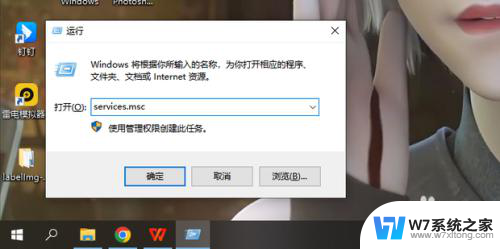
2.打开服务列表窗口。
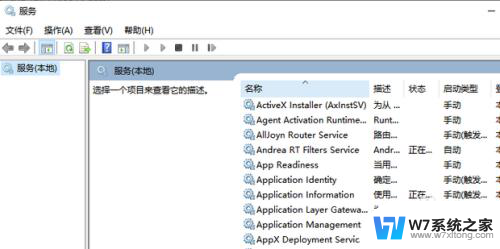
3.然后在弹出的服务窗口右侧找到名为“Routing and remote access”。
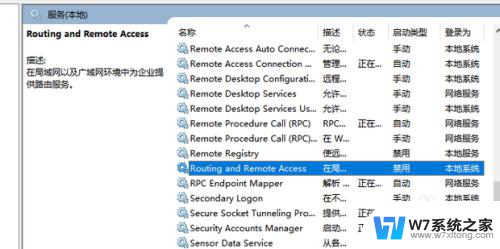
4.在“Routing and remote access”服务右击选择“停止”。
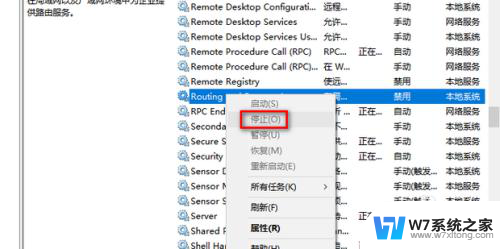
5.接下来在任务栏的空白处右击鼠标,选择点击任务管理器。
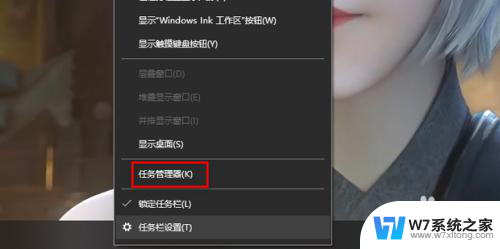
6.在任务管理器选择“详细信息”选项卡,查找并结束“Explorer.exe”进程。

7.进程结束后桌面消失只剩下背景图,开始菜单和任务栏也会消失。但是此时不要关闭任务管理器窗口。

8.接着在任务管理器的菜单中选择“文件”选项卡,选择“运行新任务”。
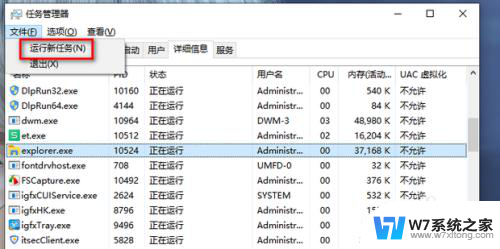
9.在对话框中输入explorer,点击“确定”进行重新加载桌面。这时候就会发现网络图标恢复正常了。
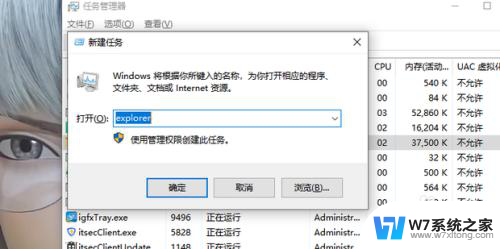
以上就是win10开机网络图标显示未知但是有网的全部内容,碰到同样情况的朋友们赶紧参照小编的方法来处理吧,希望能够对大家有所帮助。
win10开机网络图标显示未知但是有网 Win10系统图标显示网络未连接相关教程
-
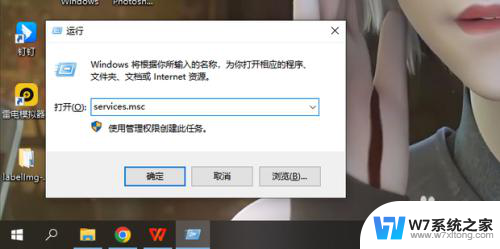 win10有网络图标却显示无法连接 Win10系统能上网但显示网络未连接
win10有网络图标却显示无法连接 Win10系统能上网但显示网络未连接2024-05-23
-
 win10右下网络连接不见了 win10系统网络图标不显示怎么恢复
win10右下网络连接不见了 win10系统网络图标不显示怎么恢复2024-07-03
-
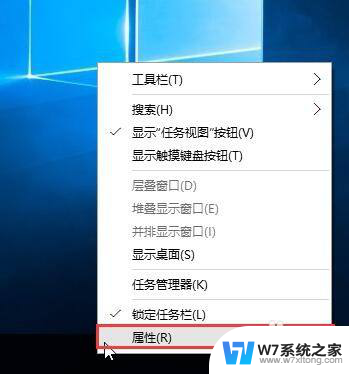 笔记本win10任务栏网络图标不见了 win10系统网络连接图标不见了怎么显示
笔记本win10任务栏网络图标不见了 win10系统网络连接图标不见了怎么显示2024-05-14
-
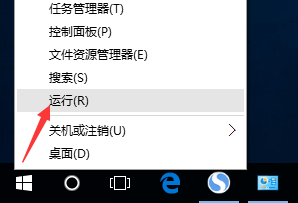 win10本地连接显示未识别的网络换网线有用吗 Win10以太网未识别的网络解决方法
win10本地连接显示未识别的网络换网线有用吗 Win10以太网未识别的网络解决方法2024-05-01
- win10任务栏显示网络 Win10任务栏右下角没有显示网络连接图标怎么办
- 台式机未识别的网络怎么处理 Win10以太网显示未识别网络怎么解决
- win10系统无线显示连接无法上网 Win10已连接网络但无法上网怎么办
- win10怎么隐藏桌面网络图标 win10网络图标隐藏教程
- win10电脑任务栏网络图标不显示 Win10任务栏网络图标不见了怎么恢复
- 我的win10电脑网络连接图标不见了 win10网络连接图标不见了如何恢复
- win设置中文 Win10中文语言设置步骤
- 激活win10永久激活 win10永久激活方法2021
- win10蓝牙键盘怎么连接电脑 Windows10蓝牙键盘连接指南
- win10选择连接方式 win10电脑怎样更改网络连接设置
- windows10添加启动 电脑win10系统添加开机启动项的操作指南
- win10任务视图怎么使用 Win10任务视图如何使用
win10系统教程推荐
- 1 激活win10永久激活 win10永久激活方法2021
- 2 win10怎么调刷新频率 win10屏幕刷新率调节教程
- 3 切换桌面1桌面2快捷键 win10怎么快速切换桌面
- 4 新买电脑的激活win10密钥 如何找到本机Win10系统的激活码
- 5 win10蓝屏打不开 win10开机蓝屏无法进入系统怎么办
- 6 windows10怎么添加英文键盘 win10如何在任务栏添加英文键盘
- 7 win10修改msconfig无法开机 Win10修改msconfig后无法启动怎么办
- 8 程序字体大小怎么设置 Windows10如何调整桌面图标大小
- 9 电脑状态栏透明度怎么设置 win10系统任务栏透明度调整步骤
- 10 win10怎么进行系统还原 Win10系统怎么进行备份和还原